このコントロールを変更すると、このページが自動的に更新されます
MainStageユーザガイド
- ようこそ
-
- 「編集」モードの概要
-
- チャンネルストリップの概要
- チャンネルストリップを追加する
- チャンネルストリップ設定を変更する
- チャンネルストリップのコンポーネントを設定する
- シグナルフローチャンネルストリップを表示する
- メトロノームチャンネルストリップを非表示にする
- チャンネルストリップのエイリアスを作成する
- パッチバスを追加する
- チャンネルストリップのパンまたはバランス位置を設定する
- チャンネルストリップのボリュームレベルを設定する
- チャンネルストリップをミュートする/ソロにする
- マルチ音源出力を使用する
- 外部MIDI音源を使用する
- チャンネルストリップを並べ替える
- チャンネルストリップを削除する
-
- 「チャンネルストリップインスペクタ」の概要
- チャンネルストリップ設定を選択する
- チャンネルストリップの名前を変更する
- チャンネルストリップのカラーを変更する
- チャンネルストリップのアイコンを変更する
- チャンネルストリップでフィードバック保護を使用する
- ソフトウェア音源チャンネルストリップのキーボード入力を設定する
- 個別のソフトウェア音源をトランスポーズする
- MIDIメッセージをフィルタリングする
- チャンネルストリップのベロシティをスケーリングする
- Hermode Tuningを無視するようにチャンネルストリップを設定する
- コンサートレベルおよびセットレベルのキー範囲を上書きする
- チャンネルストリップインスペクタでチャンネルストリップにテキストノートを追加する
- オーディオをセンドエフェクト経由でルーティングする
- グラフを操作する
- コントローラのトランスフォームを作成する
- 複数のコンサートでパッチやセットを共有する
- コンサートのオーディオ出力を録音する
-
-
- 著作権

MainStageのRetro Synthのグライドおよびオートベンド
グライドモードにすると、演奏したノートのピッチが次のノートのピッチに滑らかに移行します。オートベンドを使うと、キーを押したときにノートのピッチが自動的にベンドします。
「Polyphony」コントロールでレガートを選択した場合は、グライドモードの動作が変わります。Retro Synthのグローバル/コントローラ設定を参照してください。
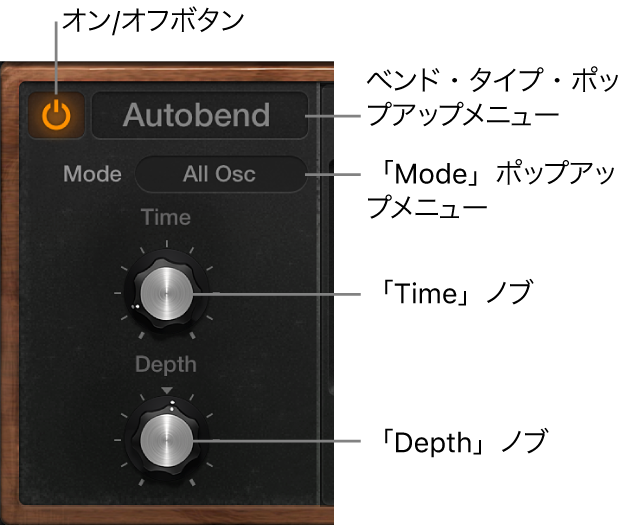
グライド/オートベンドパラメータ
オン/オフボタン: グライド/オートベンドセクションのオン/オフを切り替えます。
ベンドタイプポップアップメニュー: 「Glide」または「Autobend」モードを選択します。
「Mode」ポップアップメニュー: ベンドしたいパラメータを選択します。以下のいずれかのオプションを選択できます: 「Osc1 + Sine」、「Osc2」、「All Osc」、「Opposed」(一方のオシレータが上にベンドし、もう一方のオシレータが同じ量だけ下にベンドする)、および「Osc + Filter」。
「Time」ノブ: ノートのピッチが次のノートのピッチに移行するのにかかる時間を設定します。
「Depth」ノブ: (「Autobend」モードのみ)ピッチベンドの範囲を±3オクターブ内で設定します。
フィードバックありがとうございます。